Dell Precision T3610 User Manual [si]
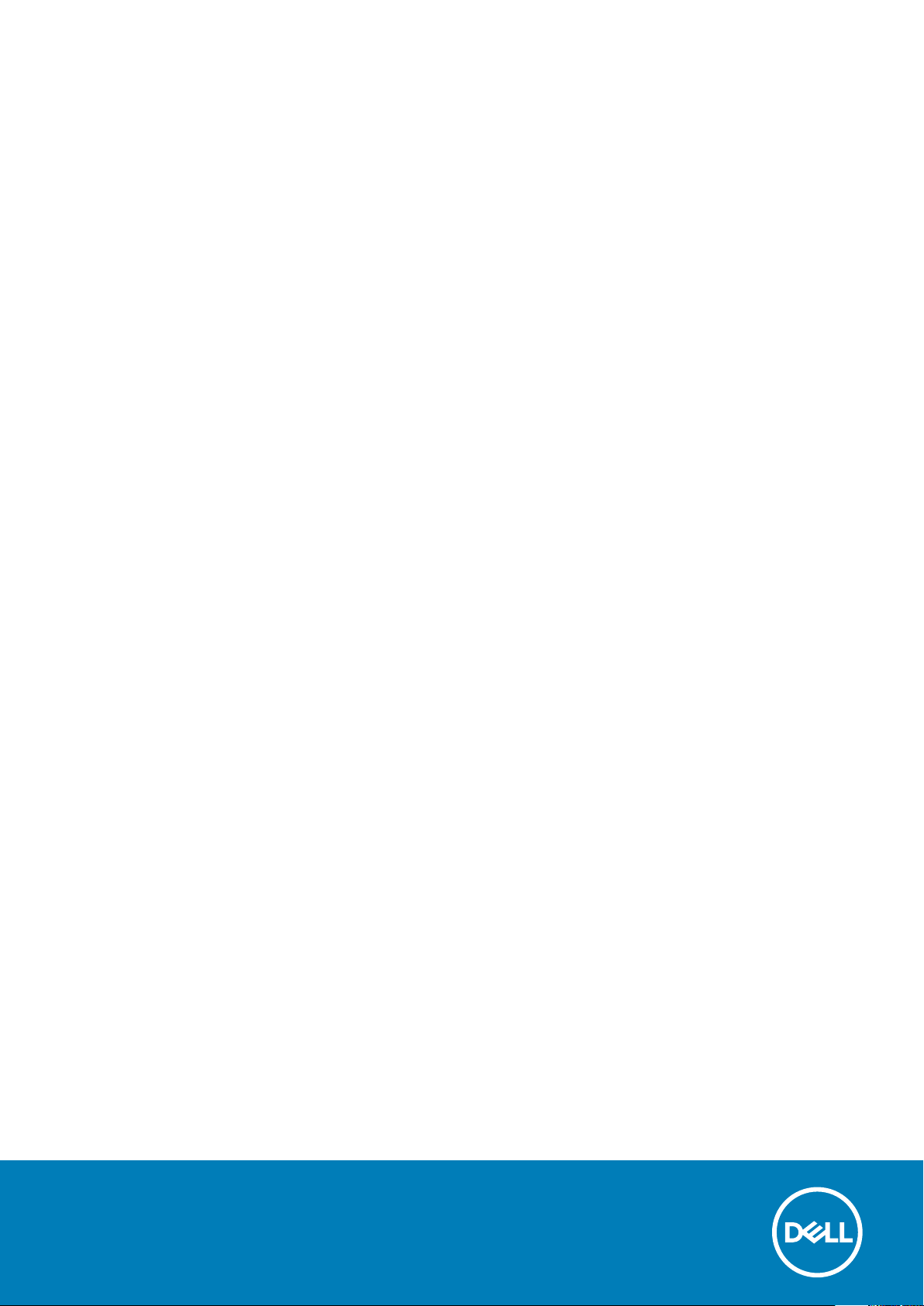
Delovna postaja Dell Precision T3610
Lastniški priročnik
Regulativni model: D01T
Regulativni tip: D01T004
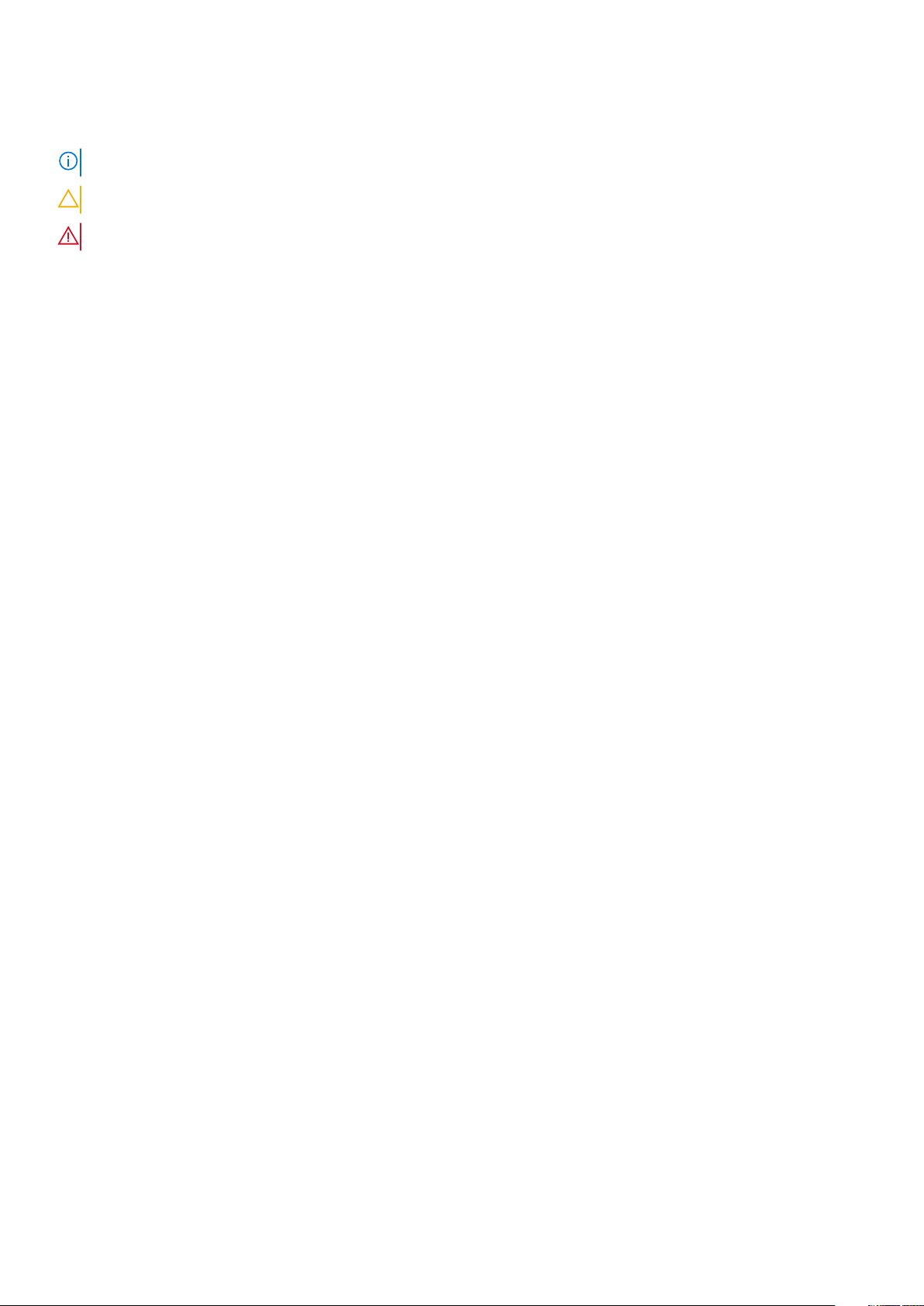
Opombe, svarila in opozorila
OPOMBA: OPOMBA označuje pomembne informacije, ki vam pomagajo bolje izkoristiti računalnik.
POZOR: SVARILO označuje možnost poškodb strojne opreme ali izgube podatkov in svetuje, kako se izogniti težavi.
OPOZORILO: OPOZORILO označuje možnost poškodb lastnine, osebnih poškodb ali smrti.
© 2020 Dell Inc. ali njegove podružnice Vse pravice pridržane. Dell, EMC in druge blagovne znamke so blagovne znamke družbe Dell
Inc. ali njenih hčerinskih družb. Druge blagovne znamke so lahko blagovne znamke njihovih lastnikov.
May 2020
Rev. A03
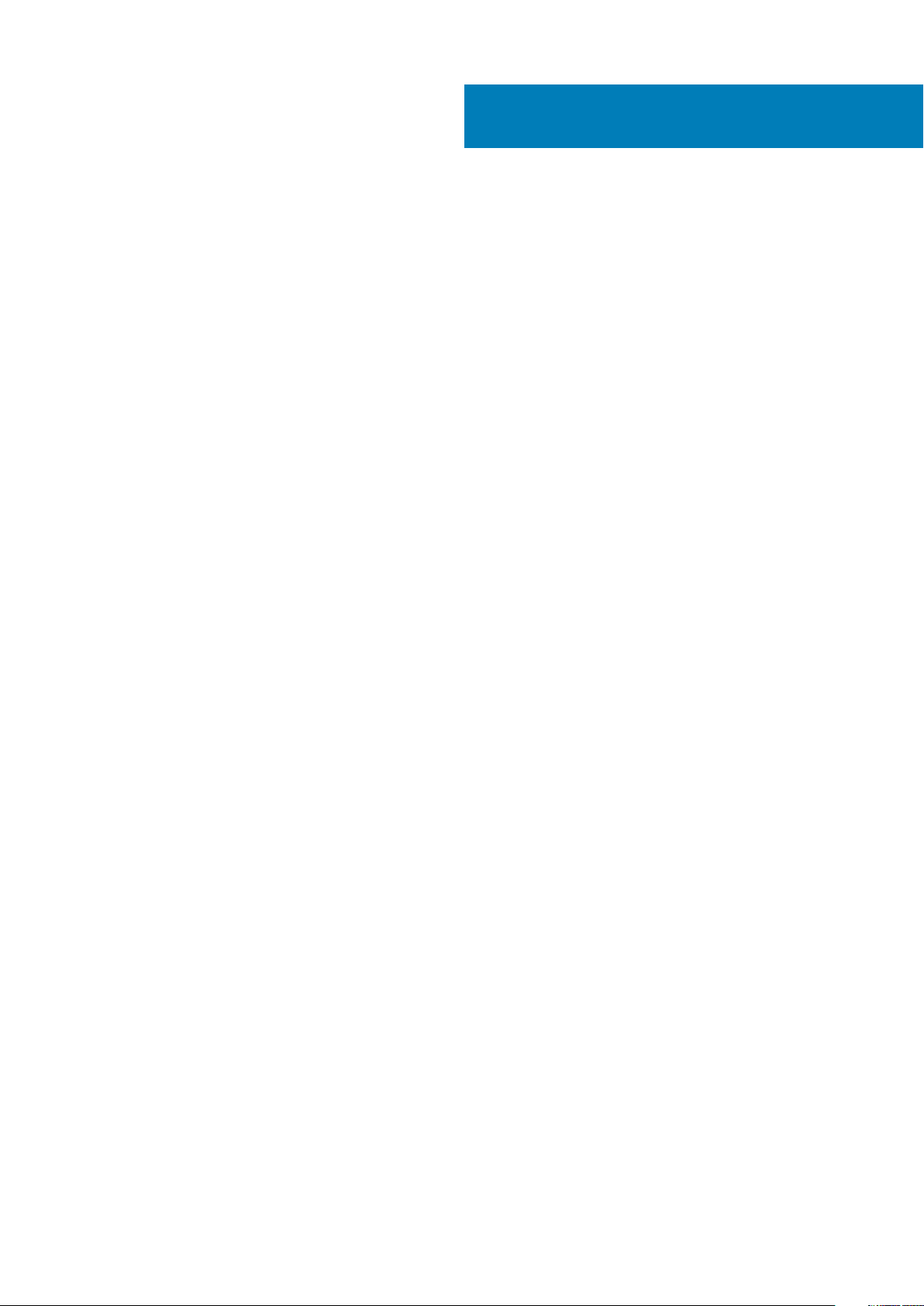
Kazalo
1 Delo z računalnikom...................................................................................................................... 5
Varnostna navodila................................................................................................................................................................ 5
Preden začnete delo v notranjosti računalnika.................................................................................................................. 5
Izklop računalnika...................................................................................................................................................................5
Ko končate delo v notranjosti računalnika.......................................................................................................................... 6
2 Razstavljanje in sestavljanje.......................................................................................................... 7
Priporočena orodja.................................................................................................................................................................7
Pregled sistema......................................................................................................................................................................7
Odstranitevnapajalnika.......................................................................................................................................................... 7
Namestitev napajalnika (PSU)............................................................................................................................................. 8
Odstranjevanje pokrova........................................................................................................................................................ 8
Nameščanje pokrova.............................................................................................................................................................9
Odstranjevanje kartice napajalnika.....................................................................................................................................10
Nameščanje kartice napajalnika...........................................................................................................................................11
Odstranjevanje sprednjega okvirja...................................................................................................................................... 11
Nameščanje sprednjega okvirja.......................................................................................................................................... 12
Odstranjevanje kartice PCI..................................................................................................................................................12
Nameščanje kartice PCI...................................................................................................................................................... 12
Odstranjevanje optičnega pogona .....................................................................................................................................13
Namestitev optičnega pogona ...........................................................................................................................................14
Odstranjevanje trdega diska............................................................................................................................................... 15
Namestitev trdega diska .................................................................................................................................................... 16
Odstranjevanje zvočnika..................................................................................................................................................... 16
Nameščanje zvočnika...........................................................................................................................................................17
Nameščanje termalnega senzorja.......................................................................................................................................17
Odstranjevanje termalnega senzorja..................................................................................................................................17
Odstranjevanje vhodne/izhodne (V/I) plošče..................................................................................................................17
Nameščanje vhodne/izhodne (V/I) plošče.......................................................................................................................19
Odstranjevanje zračnega tunela ........................................................................................................................................19
Nameščanje zračnega tunela ............................................................................................................................................20
Odstranjevanje pomnilnika..................................................................................................................................................20
Namestitev pomnilnika........................................................................................................................................................20
Odstranjevanje gumbne baterije.........................................................................................................................................21
Namestitev gumbne baterije...............................................................................................................................................21
Odstranitev sistemskega ventilatorja.................................................................................................................................21
Namestitev sistemskega ventilatorja................................................................................................................................ 25
Odstranjevanje hladilnika.................................................................................................................................................... 25
Nameščanje hladilnika......................................................................................................................................................... 26
Odstranjevanje ventilatorja hladilnika................................................................................................................................ 26
Nameščanje ventilatorja hladilnika.....................................................................................................................................26
Odstranjevanje procesorja..................................................................................................................................................26
Namestitev procesorja........................................................................................................................................................27
Odstranjevanje matične plošče.......................................................................................................................................... 27
Kazalo 3
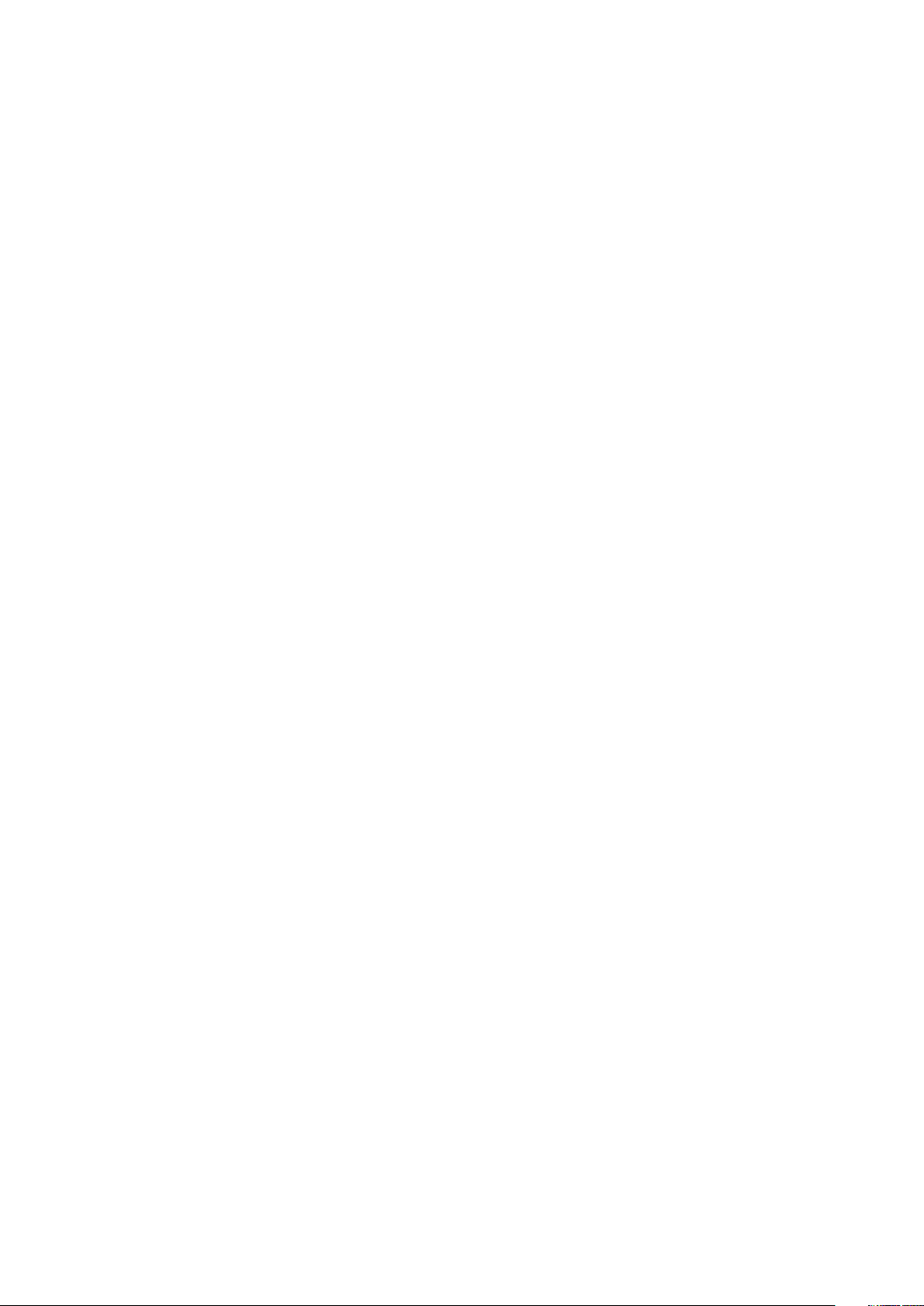
Namestitev matične plošče................................................................................................................................................29
Komponente matične plošče..............................................................................................................................................29
3 Dodatne informacije.................................................................................................................... 31
Napotki za pomnilniške module.......................................................................................................................................... 31
Zaklep napajalnika (PSU).....................................................................................................................................................31
4 Sistemske nastavitve..................................................................................................................32
Zagonsko zaporedje............................................................................................................................................................ 32
Smerne tipke........................................................................................................................................................................ 32
Možnosti sistemskih nastavitev.........................................................................................................................................33
Posodabljanje BIOS-a v sistemu Windows.......................................................................................................................38
Sistemsko geslo in geslo za nastavitev.............................................................................................................................39
Dodeljevanje gesla za nastavitev sistema...................................................................................................................39
Brisanje ali spreminjanje obstoječega gesla za nastavitev sistema..........................................................................39
Onemogočanje gesla za sistem....................................................................................................................................40
5 Diagnostika................................................................................................................................ 41
Diagnostika z izboljšanim predzagonskim ocenjevanjem sistema (ePSA).................................................................... 41
6 Odpravljanje težav z računalnikom............................................................................................... 42
Diagnostične lučke LED...................................................................................................................................................... 42
Sporočila o napakah............................................................................................................................................................ 43
7 Tehnični podatki.........................................................................................................................45
8 Vzpostavljanje stika z družbo Dell.................................................................................................51
4
Kazalo
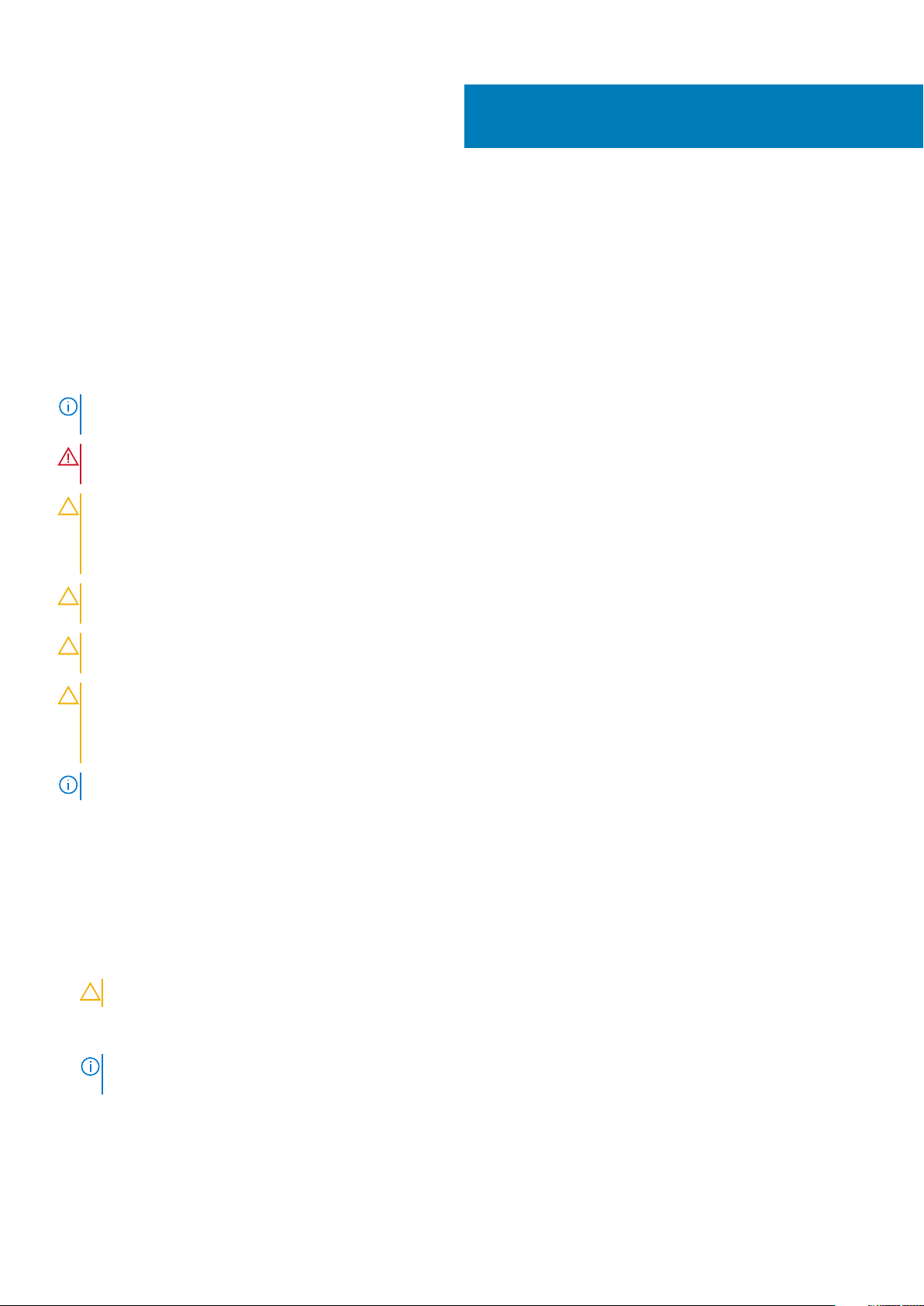
Delo z računalnikom
Varnostna navodila
Uporabite naslednja varnostna navodila, da zaščitite računalnik pred morebitnimi poškodbami in zagotovite lastno varnost. Če ni označeno
drugače, postopki v tem dokumentu predpostavljajo, da veljajo naslednji pogoji:
• prebrali ste varnostna navodila, priložena vašemu računalniku.
• Komponento lahko zamenjate ali – če ste jo kupili ločeno – namestite tako, da postopek odstranitve izvedete v obratnem vrstnem
redu.
OPOMBA: Preden odprete pokrov ali plošče računalnika, odklopite vse vire napajanja. Ko končate delo v notranjosti
računalnika, znova namestite vse pokrove, plošče in vijake, preden priključite vir napajanja.
OPOZORILO: Preden začnete delo v notranjosti računalnika, preberite varnostna navodila, ki so priložena računalniku. Za
dodatne informacije o varni uporabi obiščite domačo stran za skladnost s predpisi
POZOR: Veliko popravil lahko opravi samo pooblaščen serviser. Odpravljajte le težave ali opravljajte manjša popravila,
kot je dovoljeno v dokumentaciji izdelka ali kot vam je prek spletne ali telefonske podpore naročila skupina za podporo.
Škode zaradi servisiranja, ki ga Dell ni pooblastil, garancija ne pokriva. Preberite in upoštevajte varnostna navodila,
priložena izdelku.
1
POZOR: Elektrostatično razelektritev preprečite tako, da se ozemljite z uporabo traku za ozemljitev ali občasno
dotaknete nepobarvane kovinske površine, medtem ko se hkrati dotaknete priključka na hrbtni strani računalnika.
POZOR: S komponentami in karticami ravnajte previdno. Ne dotikajte se komponent ali stikov na kartici. Kartico
prijemajte samo za robove ali za kovinski nosilec. Komponente, kot je procesor, držite za robove in ne za nožice.
POZOR: Ko odklopite kabel, ne vlecite kabla samega, temveč priključek na njem ali pritrdilno zanko. Nekateri kabli imajo
priključek z zaklopnimi jezički; če izklapljate tak kabel, pritisnite na zaklopni jeziček, preden izklopite kabel. Ko priključke
ločujete, poskrbite, da bodo poravnani, da se njihovi stiki ne zvijejo. Tudi preden priključite kabel, poskrbite, da bodo
priključki na obeh straneh pravilno obrnjeni in poravnani.
OPOMBA: Barva vašega računalnika in nekaterih komponent se lahko razlikuje od prikazane v tem dokumentu.
Preden začnete delo v notranjosti računalnika
Pred posegom v notranjost računalnika uporabite naslednji postopek, da se izognete poškodbam računalnika.
1. Upoštevajte varnostne napotke.
2. Delovna površina mora biti ravna in čista, da preprečite nastanek prask na pokrovu računalnika.
3. Izklopite računalnik.
4. Iz računalnika odklopite vse omrežne kable.
POZOR: Če želite izklopiti omrežni kabel, najprej odklopite kabel iz računalnika in nato iz omrežne naprave.
5. Računalnik in vse priključene naprave izključite naprave iz električnih vtičnic.
6. Medtem ko je računalnik izklopljen, pridržite gumb za vklop, da ozemljite sistemsko ploščo.
OPOMBA
dotaknete nepobarvane kovinske površine, medtem ko se hkrati dotaknete priključka na hrbtni strani računalnika.
: Elektrostatično razelektritev preprečite tako, da se ozemljite z uporabo traku za ozemljitev ali občasno
Izklop računalnika
Delo z računalnikom 5
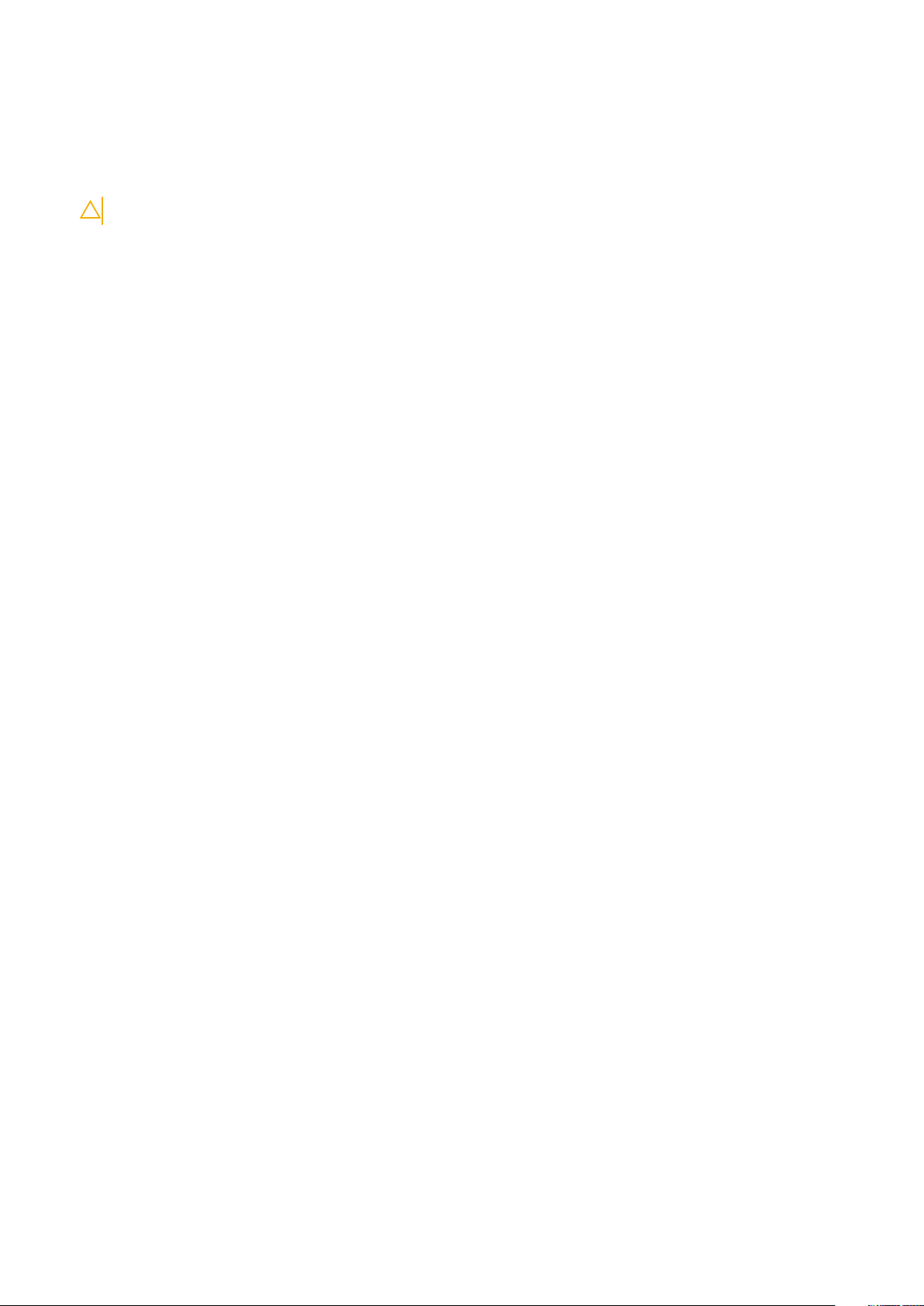
Ko končate delo v notranjosti računalnika
Ko dokončate kateri koli postopek zamenjave, zagotovite, da pred vklopom računalnika priključite zunanje naprave, kartice, kable itn.
1. Priključite vse telefonske ali omrežne kable v računalnik.
POZOR: Omrežni kabel priključite tako, da najprej priključite kabel v omrežno napravo in nato v računalnik.
2. Računalnik in vse priključene naprave priključite v električne vtičnice.
3. Vklopite računalnik.
4. Po potrebi zaženite diagnostično orodje in preverite, ali računalnik pravilno deluje.
6 Delo z računalnikom

Razstavljanje in sestavljanje
Priporočena orodja
Za postopke, navedene v tem dokumentu, boste potrebovali naslednja orodja:
• majhen ploščat izvijač,
• Izvijač Phillips #1
• majhno plastično pero.
Pregled sistema
2
Skica 1. Pogled v notranjost računalnika T3610
1.
hladilnik z vgrajenim ventilatorjem 2. zračni tuneli
3. sprednji okvir 4. Optični pogon
5. zračni vod 6. Trdi disk
7. pokrov usmeritvenega kanala 8. napajalna enota (PSU)
9. kartico PCI 10. stikalo za zaznavanje vdora
Odstranitevnapajalnika
1. Sledite navodilom v poglavju Preden začnete z delom znotraj računalnika.
2. Če je napajalnik zaklenjen, odstranite zaklepni vijak napajalnika, da sprostite napajalnik. Če želite več informacij, si oglejte poglavje
»Funkcija za zaklep napajalnika«.
3. Držite ročico in pritisnite modri zapah, da sprostite napajalnik.
Razstavljanje in sestavljanje 7

4. Držite ročico, da napajalnik potisnete iz računalnika.
Namestitev napajalnika (PSU)
1. Primite ročico napajalnika in napajalnik potisnite v računalnik.
2. Sledite navodilom v poglavju Ko končate z delom znotraj računalnika.
Odstranjevanje pokrova
1. Sledite navodilom v poglavju Preden začnete z delom znotraj računalnika.
2. Računalnik položite na desno stran tako, da je zapah obrnjen navzgor.
8
Razstavljanje in sestavljanje
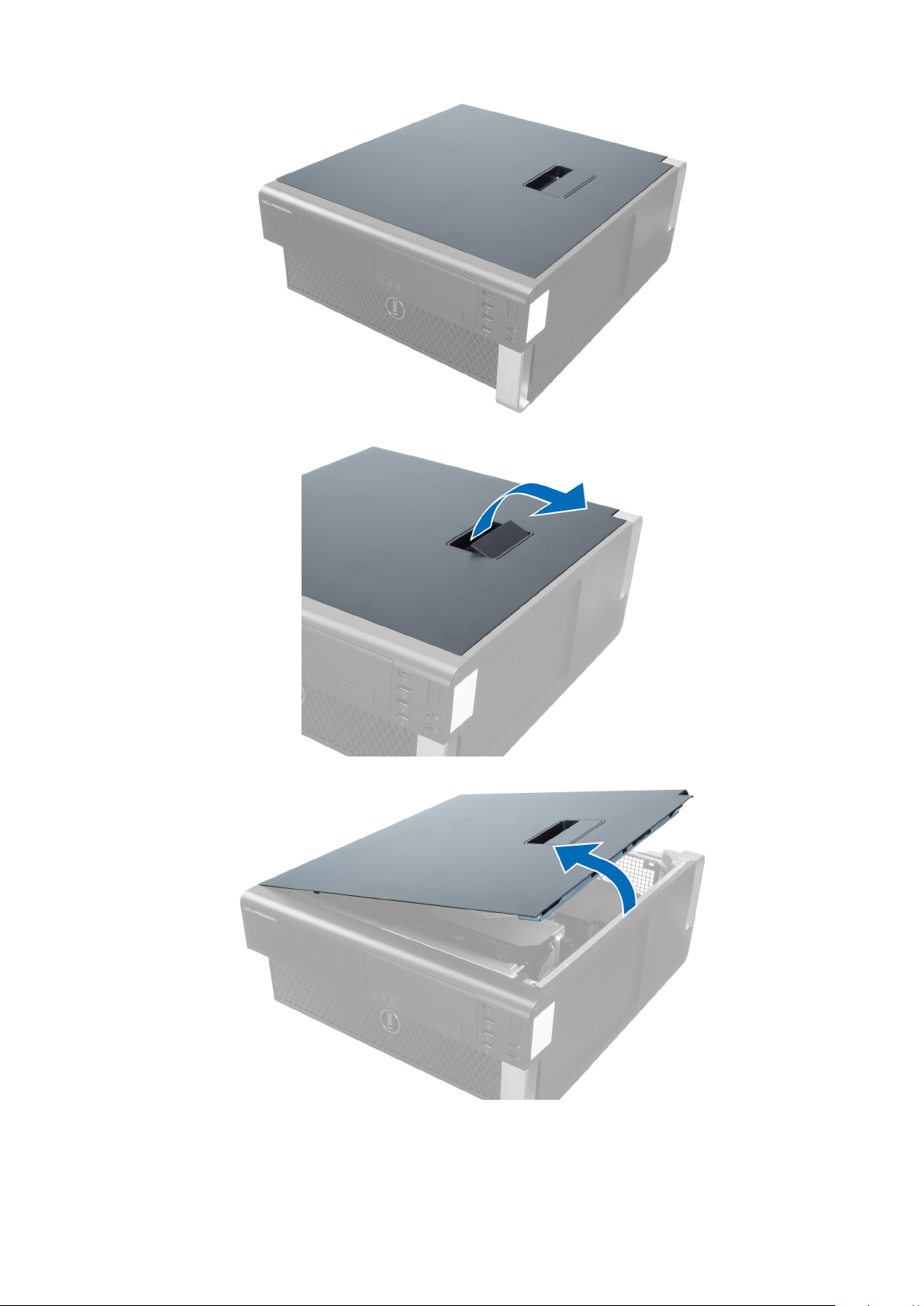
3. Dvignite zapah za sprostitev pokrova.
4. Pokrov dvignite navzgor do kota 45 stopinj in ga odstranite iz računalnika.
Nameščanje pokrova
1. Pokrov računalnika postavite na ohišje.
Razstavljanje in sestavljanje
9
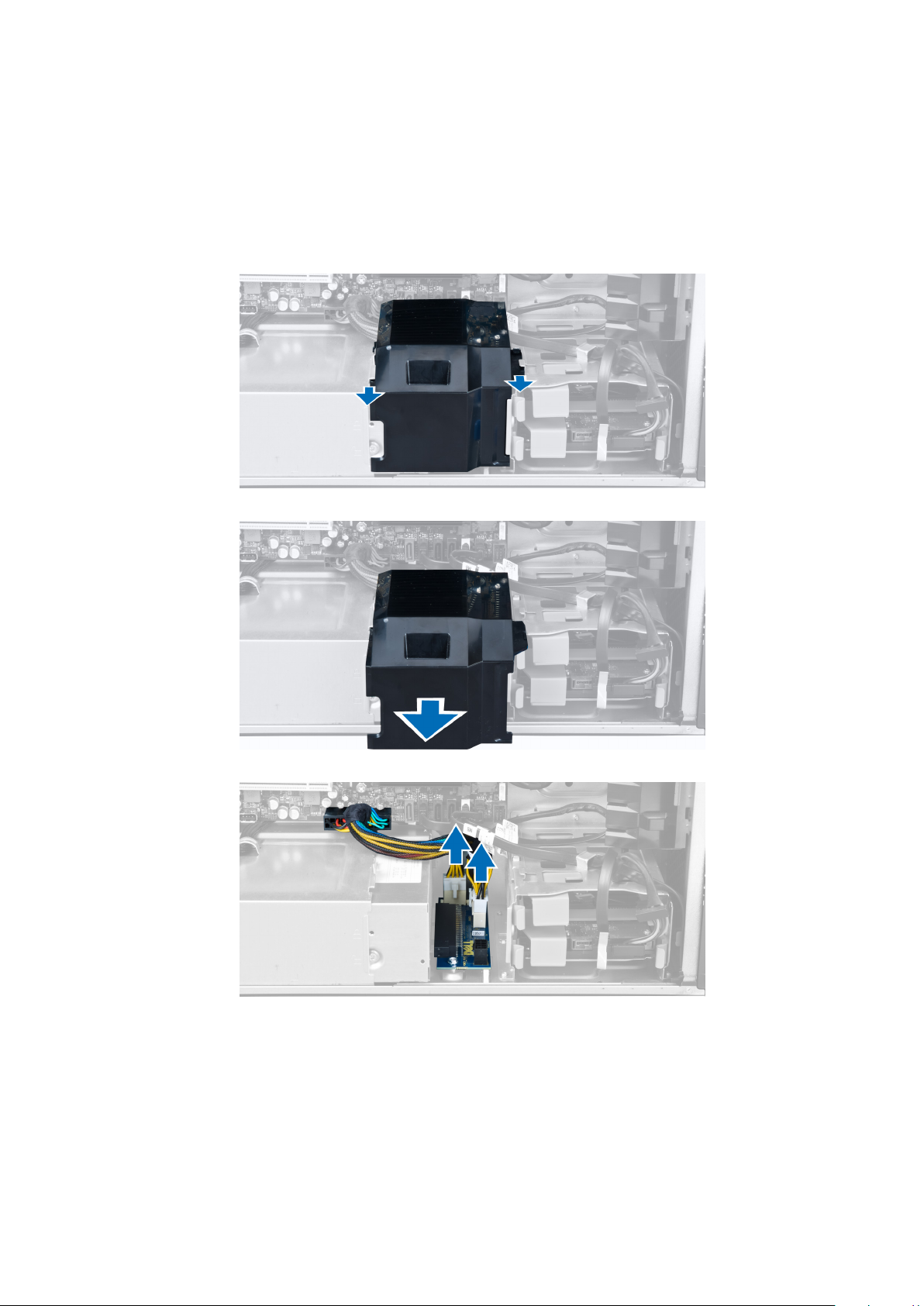
2. Pritisnite na pokrov računalnika, da se zaskoči.
3. Upoštevajte postopke v poglavju Ko končate z delom v notranjosti računalnika.
Odstranjevanje kartice napajalnika
1. Sledite navodilom v poglavju Preden začnete z delom znotraj računalnika.
2. Odstranite pokrov.
3. Potisnite zaščitno pokrivalo iz reže proti sprednjemu delu.
4. Z računalnika odstranite zaščitno pokrivalo.
5. Odklopite napajalne kable z matične plošče.
6. Odstranite vijake, s katerimi je kartica napajalnika pritrjena na režo.
10
Razstavljanje in sestavljanje
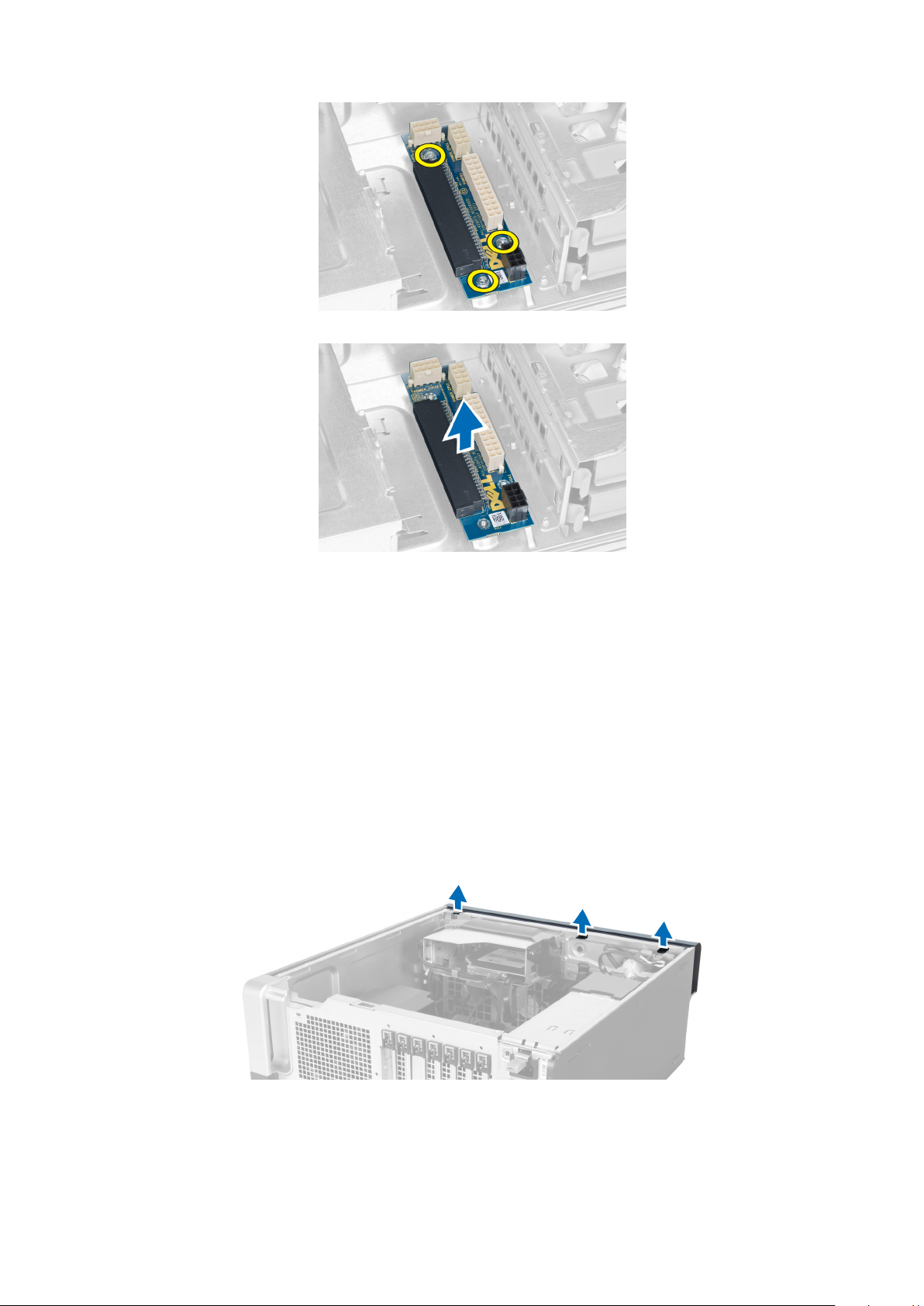
7. Iz računalnika odstranite kartico napajalnika.
Nameščanje kartice napajalnika
1. Kartico napajalnika vstavite v režo.
2. Privijte vijake in pritrdite kartico napajalnika v režo.
3. Priključite napajalne kable na priključke na matični plošči:
4. V režo namestite zaščitno pokrivalo.
5. Namestite pokrov.
6. Sledite navodilom v poglavju Ko končate z delom znotraj računalnika.
Odstranjevanje sprednjega okvirja
1. Sledite navodilom v poglavju Preden začnete z delom v notranjosti računalnika.
2. Odstranite pokrov.
3. Zatiče sprednjega okvirja nežno ločite od ohišja na robu sprednjega okvirja.
4. Obrnite in povlecite okvir stran od računalnika, da sprostite kaveljčke na nasprotnem robu okvirja.
Razstavljanje in sestavljanje
11
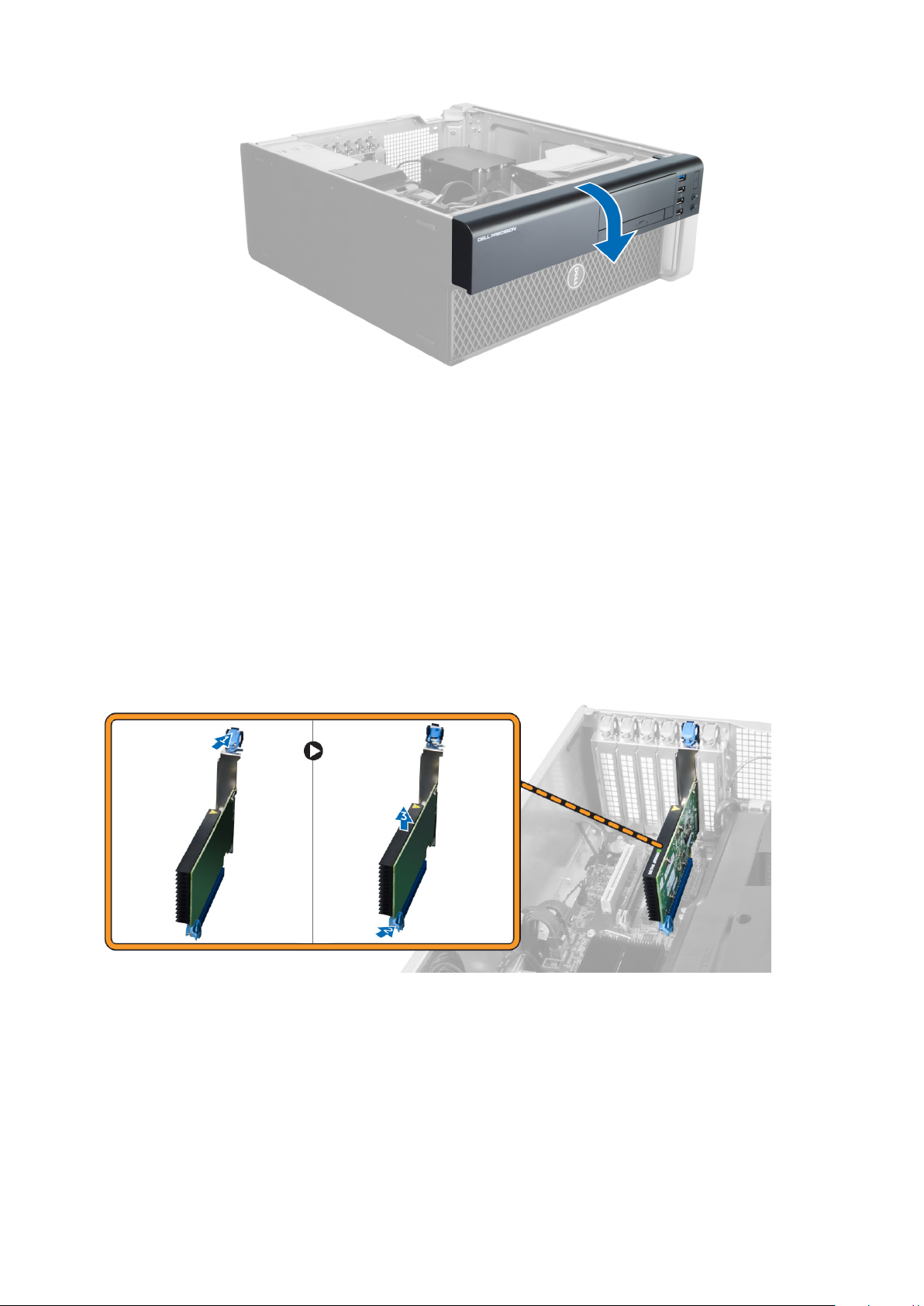
Nameščanje sprednjega okvirja
1. Kaveljčke ob spodnjem robu sprednje plošče vstavite v reže na sprednjem delu ohišja.
2. Okvir obrnite proti računalniku, dokler se zaskočni zatiči sprednjega okvirja ne zaskočijo na mestu.
3. Namestite pokrov.
4. Upoštevajte postopke v poglavju Ko končate z delom v notranjosti računalnika.
Odstranjevanje kartice PCI
1. Upoštevajte navodila v poglavju Preden začnete delo v notranjosti računalnika.
2. Odstranite levi pokrov.
3. Upoštevajte postopek, ki je prikazan na sliki:
a) Odprite plastični zapah, ki kartico PCI zadržuje v reži [1].
b) Pritisnite zapah in kartico PCI dvignite iz računalnika [2, 3].
Nameščanje kartice PCI
1. Potisnite razširitveno kartico v režo za kartico in zaprite zapah.
2. Namestite plastični zapah, s katerim je kartica PCI pritrjena v režo kartice.
3. Namestite levi pokrov.
4. Upoštevajte postopke v poglavju Ko končate z delom v notranjosti računalnika.
12
Razstavljanje in sestavljanje

Odstranjevanje optičnega pogona
1. Sledite navodilom v poglavju Preden začnete z delom znotraj računalnika.
2. Odstranite pokrov.
3. Odklopite podatkovni in napajalni kabel iz optičnega pogona.
4. Kable odstranite iz zapahov.
5. Pritisnite sponko in tako sprostite zapah, s katerim so kabli pritrjeni ob strani ohišja optičnega pogona.
6. Pritisnite zapah in dvignite kable.
Razstavljanje in sestavljanje
13

7. Dvignite zapah za sprostitev na vrhu ohišja optičnega pogona.
8. Držite zapah za sprostitev in potisnite ohišje optičnega pogona iz prostora za optični pogon.
Namestitev optičnega pogona
1. Dvignite zapah za sprostitev in potisnite ohišje optičnega pogona v prostor.
2. Pritisnite sponko in tako sprostite zapah ter namestite kable na držalo.
3. Priklopite napajalni kabel v zadnjo stran optičnega pogona.
4. Priklopite podatkovni kabel v zadnjo stran optičnega pogona.
5. Namestite pokrov.
6. Sledite navodilom v poglavju Ko končate z delom znotraj računalnika.
14
Razstavljanje in sestavljanje

Odstranjevanje trdega diska
1. Sledite navodilom v poglavju Preden začnete z delom znotraj računalnika.
2. Odstranite pokrov.
3. Napajalni in podatkovni kabel izključite iz trdega diska.
4. Pritisnite zapaha na obeh straneh nosilca trdega diska.
5. Potisnite trdi disk iz predala.
Razstavljanje in sestavljanje
15
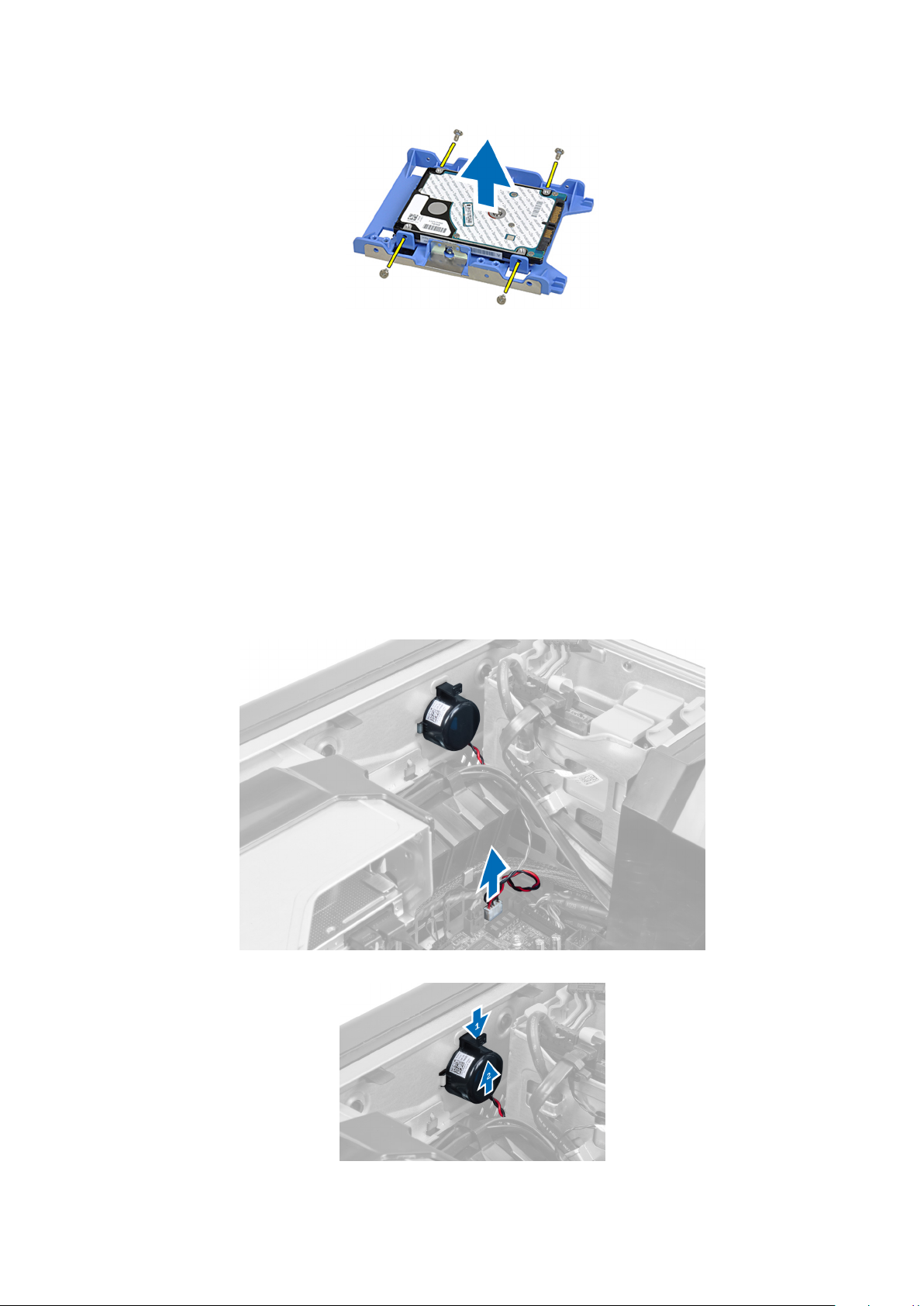
6. Če je nameščen 2,5-palčni trdi disk, odstranite vijake in disk dvignite ter ga odstranite iz ovoja trdega diska.
Namestitev trdega diska
1. Če je v računalnku nameščen 2,5-palčni trdi disk, vstavite trdi disk v predalnik trdega diska in privijte vijake, da pritrdite trdi disk.
2. Pritisnite zapahe ohišja trdega diska in ga potisnite v predal.
3. Priključite napajalni kabel trdega diska.
4. Priključite podatkovni kabel trdega diska.
5. Namestite pokrov.
6. Sledite navodilom v poglavju Ko končate z delom znotraj računalnika.
Odstranjevanje zvočnika
1. Sledite navodilom v poglavju Preden začnete z delom znotraj računalnika.
2. Odstranite pokrov.
3. Odklopite kabel zvočnika z matične plošče.
4. Sponko pritisnite navzdol, dvignite in odstranite zvočnik.
16
Razstavljanje in sestavljanje
